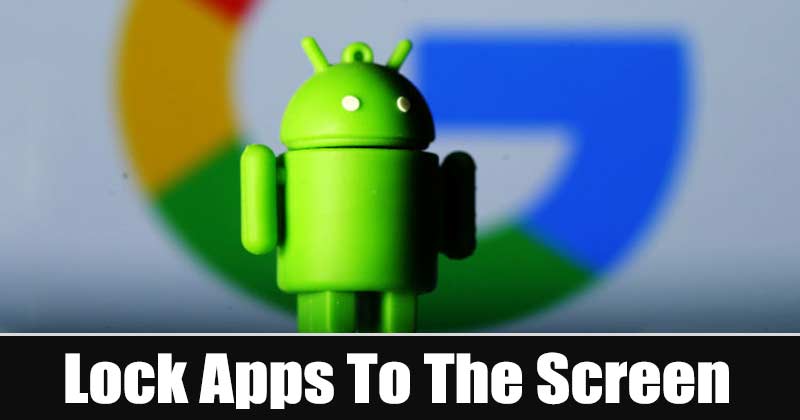
Допустим; бывают случаи, когда нам всем приходится кому-то отдать наши телефоны. Однако проблема передачи телефонов Android другим людям заключается в том, что они могут получить доступ к большому количеству вашей личной информации.
Они могут войти в вашу галерею, чтобы проверить ваши личные фотографии, открыть веб-браузер, чтобы увидеть сайты, которые вы просматриваете, и многое другое. Чтобы справиться с такими проблемами, в Android есть функция под названием «Закрепление приложений».
Что такое закрепление приложений на смартфоне Android?
Ну, App Pinning – это функция безопасности и конфиденциальности, которая не позволяет вам покинуть приложение. Прикрепляя приложения, вы блокируете их на экране.
Таким образом, кому бы вы ни передали свое устройство, он не сможет покинуть приложение, если он не знает пароль или комбинацию клавиш для удаления заблокированного приложения. Это полезная функция, о которой должен знать каждый пользователь Android.
Также читайте: 10 лучших приложений для Android, которых нет на Google Play Store
Шаги по блокировке приложений на экране на устройстве Android
Итак, в этой статье мы поделимся пошаговым руководством по включению закрепления приложений на Android. Процесс будет очень простым; выполните несколько простых шагов, приведенных ниже.
Шаг 1. Прежде всего, прокрутите шторку уведомлений вниз и щелкните значок шестеренки в настройках.
Шаг 2. На странице настроек нажмите на «Безопасность и конфиденциальность» вариант.
Шаг 3. Теперь прокрутите вниз до самого конца, нажмите на ‘Больше настроек’
Шаг 4. Теперь найдите параметр «Закрепление экрана» или «Закрепление приложения».
Шаг 5. На следующей странице включите «Закрепление экрана» вариант. Также включите ‘Требовать пароль блокировки экрана для открепления. Эта опция попросит вас ввести пароль, чтобы открепить приложение.
Шаг 6. Теперь нажмите на кнопку «Недавние» на своем Android-устройстве. Вы найдете новый значок булавки внизу экрана. Нажмите на значок булавки, чтобы заблокировать приложение.
Шаг 7. Чтобы открепить приложение, нажмите и удерживайте кнопку «Назад» и введите пароль. Это открепит приложение.
Note: Настройки могут отличаться в зависимости от оболочки телефона. Однако этот процесс практически идентичен на всех устройствах Android.
Вот и все! Вы сделали. Вот как вы можете заблокировать приложения на экране на Android.
Итак, это руководство посвящено тому, как заблокировать приложения на экране Android. Надеюсь, эта статья вам помогла! Пожалуйста, поделитесь им также со своими друзьями. Если у вас есть какие-либо сомнения по этому поводу, сообщите нам об этом в поле для комментариев ниже.
